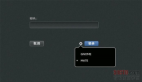講解Fedora 8安裝讓新手體驗安裝Fedora 各種系統(tǒng)的樂趣
講解Fedora 8安裝讓新手體驗安裝Fedora 各種系統(tǒng)的樂趣,安裝系統(tǒng)文件也是門學(xué)問。這里將解決各種安裝的問題的方法。首先,安裝:http://livna-dl.reloumirrors.net/Fedora/8/i386/livna-release-8-1.noarch.rpm 更新完yum連接之后,在控制臺下運行:yum install kmod-nvidia-96xx 一共有5個包,22M,有點大,慢慢等下完了重啟就安裝好了。 菜單里會多出一項調(diào)整顯卡參數(shù)的,OK!
已經(jīng)解決拉。方法很簡單:
1.先升級內(nèi)核,這是一個漫長的過程命令:yum -y updates
2.升級完了就可以執(zhí)行下列命令。一定升級完成之后再執(zhí)行下列命令,否則可能提示:沒有合適的內(nèi)核模塊
rpm -ivhU http://rpm.livna.org/livna-release-8.rpm
yum install kmod-nvidia
Fedora 8安裝自帶的顯卡驅(qū)動程序功能相對比較差,而且開發(fā)還不夠完善。再加上AMD(ATI) 在Linux驅(qū)動程序方面開發(fā)的敷衍態(tài)度,F(xiàn)edora自帶的AMD顯卡驅(qū)動程序非常糟糕,容易出現(xiàn)3D 加速不能啟用、顯示花屏、鼠標(biāo)光標(biāo)消失等各種各樣的問題。相對而言,Livna的顯卡驅(qū)動程序質(zhì)量就比較好,而且是它是專門為Fedora開發(fā)的,無論是 功能還是兼容性都比較強。而且使用專用驅(qū)動程序的另外一個好處是其計時算法和Windows一樣,我們就不用每次在Linux和Windows中切換時, 按顯示器的“Auto”鍵調(diào)整顯示位置了。
下面我就介紹一下如何在Fedora 8安裝Livna顯卡驅(qū)動程序(適用于nVIDIA 和AMD)。
首先我們要先把Livna的軟件庫(repository)添加到 Fedora 8 中,這樣才能使用 yum 進行安裝和升級。操作步驟:
1. 在 X-Window 下,鼠標(biāo)右擊桌面空白處,選擇“終端”(Konsole),打開一個終端窗口。
2. 輸入“su -”并回車,然后輸入根用戶(root)密碼(沒有回顯)并回車以切換至根用戶權(quán)限狀態(tài),如果您已經(jīng)是用的根用戶登錄的,就可以跳過這一步。不過,平時使用根用戶進行日常操作可不是好習(xí)慣。
3. 保證 Internet 連接。更新系統(tǒng)組件,更新時間比較長,而且也不是必須的,不過還是推薦做一下。輸入“yum -y update”并回車。如果由于 Fedora 軟件庫本身的問題導(dǎo)致出現(xiàn)無法解決的軟件需求關(guān)系,比如 Fedora Core 5 中有時會出現(xiàn)的 xine 和 xine-lib 相互依賴問題,可以通過“--exclude”參數(shù)來排除某些軟件包,例如:“yum -y update --exclude=xine”。
4. 更新完成后,輸入“rpm -ivhU http://rpm.livna.org/livna-release-7.rpm”并回車,以下載并安裝 Livna 的自動配置程序,這樣就不用手動修改 repo 文件了。這樣我們就可以開始安裝驅(qū)動程序了。先不要關(guān)閉終端窗口,還用得著。如果您用的是 nVIDIA 顯卡,就進行如下操作:
一. 輸入“yum -y install kmod-nvidia glx-utils”并回車。注意,如果您使用的是支持超線程技術(shù)的CPU 或者雙核 CPU,請用“kmod-nvidia-smp”代替“kmod-nvidia”,不過絕大多數(shù)情況下 yum 會自動選擇合適的版本。如果您用的是很舊的 nVIDIA 顯卡,那么就應(yīng)該用“yum install kmod-nvidia-96xx”或“yum install kmod-nvidia-legacy”。
二. 安裝完成后,重新啟動計算機。如果安裝成功,在圖形登錄窗口出現(xiàn)前,會有一個 nVIDIA 的 logo閃現(xiàn)一兩秒。
三. 重新打開一個終端,然后輸入“glxinfo | grep direct”并回車。如果顯示“Direct rendering:Yes”,則恭喜您,顯卡驅(qū)動程序已經(jīng)能夠正常運行了。nVIDIA 的驅(qū)動程序會自動通過 DDCI 檢測您的顯示器支持的顯示模式,并選擇其中***的,這可能和您所希望的不一致。例如:我的顯示器是 Acer 的 17 英寸 LCD,***模式是 1280X1024@75Hz,但是***模式是 1280X1024@60Hz(精確的是 60.02Hz)。由于LCD主控芯片性能的限制,許多液晶顯示器在 75Hz下會出現(xiàn)字體缺少筆畫等問題,所以需要將其設(shè)置為***分辨率。因為安裝了nVIDIA的驅(qū)動程序,傳統(tǒng)的那種被戲稱為“Black Magic”的寫 Modeline 方法已經(jīng)沒用了。現(xiàn)在雖然修改起來還是沒有 Windows 方便,不過已經(jīng)很省心了,操作如下:
1. 在剛才的終端窗口輸入“kate /etc/X11/xorg.conf”,如果您沒安裝 kate,也可以試試 gedit,當(dāng)然用 VIM 和 nano 也我也不反對。
2. 在打開的編輯器窗口里,找到“Screen”區(qū)段。它應(yīng)該是類似這樣的東西:
Section "Screen"
Identifier "Screen0"
Device "Videocard0"
Monitor "Monitor0"
DefaultDepth 24
SubSection "Display"
Viewport 0 0
Depth 24
Modes "1280x1024" "1024x768" "800x600" "640x480"
EndSubSection
EndSection
找到“1280x1024”,改成“1280x1024@60.02”(用“_”代替“@”也可以,不過不推薦,原因在***會提到),注意***模式必須參考顯示器說明書。
3. 保存文件,退出編輯器,然后重新啟動。這樣您的顯示器就工作在您喜歡的模式下了,注意顯示模式中***個是默認(rèn)的模式,在 X-Window 下可以用 Ctrl+Alt+[+] 或 Ctrl+Alt+[-] 來切換顯示模式。而“Depth”代表色深,24 就是常說的 24/32位色。如果您用的是 AMD (ATI)顯卡,有官方的和 Livna 的驅(qū)動程序兩種選擇:
使用官方驅(qū)動程序:
1. 先去 Softpedia 網(wǎng)站下載*** AMD 顯卡驅(qū)動程序,根據(jù)您的 CPU 和系統(tǒng)選擇合適的文件。比如支持 X86-64 的就下載的是“ati-driver-installer-8.42.3-x86.x86_64.run”,***保存到“home”文件夾。
2. 在剛才的終端窗口中,輸入“yum -y install kernel-devel rpm-build gcc”并回車,安裝系統(tǒng)核心源碼、RPM 構(gòu)建包和 GCC,這些東西 Fedora 8安裝 的“典型安裝”是不會安裝的,而官方驅(qū)動程序是沒有經(jīng)過編譯的源碼,所以必須進行編譯。如果您已經(jīng)安裝了,系統(tǒng)會自動進行升級。
3. 安裝完成后,在終端中輸入“cd ~”并回車,以切換至“home”文件夾。然后輸入“sh ati-driver-installer-8.42.3-x86.x86_64.run --buildpkg Fedora/F7”并回車,系統(tǒng)開始編譯安裝程序。
4. 輸入“rpm -ivh ATI-fglrx-8.42.3-1.f7.i386.rpm aATI-fglrx-control-center-8.42.3-
注意,如果您使用的是支持超線程技術(shù)的 CPU 或者雙核 CPU,請用“kmod-fglrx-smp”代替“kmod-fglrx”,不過絕大多數(shù)情況下 yum 會自動選擇合適的版本。使用上述兩種方法安裝 AMD 驅(qū)動程序,都需要對驅(qū)動程序進行一下調(diào)整,方法如下:
1. 按前面的方法打開一個終端窗口并切換至根用戶。
2.輸入“kate /etc/X11/xorg.conf”并回車。
3. 在打開的編輯器窗口里,找到“ServerFlags”區(qū)段。它應(yīng)該是類似這樣的東西:
Section "ServerFlags"
Option "AIGLX" "on"
EndSection
把“on”改為“off”。
4. 找到“Extensions”區(qū)段。它應(yīng)該是類似這樣的東西:
Section "Extensions"
Option "Composite" "Enable"
EndSection
把“Enable”改為“Disable”。
5. ***,在文件末尾加入如下內(nèi)容:
Section "DRI"
Mode 0666
EndSection
6. 另外,如果您用的是 Intel 芯片組的主板,您還需要在“Device”區(qū)段的“Driver "fglrx"”下面加一行“Option "UseInternalAGPGART" "no"”。
7. 保存文件,退出編輯器,然后重新啟動。
8. 重新打開一個終端,然后輸入“glxinfo | grep direct”并回車。如果顯示“Direct rendering:Yes”,則恭喜您,顯卡驅(qū)動程序已經(jīng)能夠正常運行了。 Fedora 8安裝驅(qū)動程序后,就不能再用系統(tǒng)自帶的控制中心調(diào)整顯示模式了。我沒有 AMD 顯卡,所以不知道 AMD 顯卡驅(qū)動自帶的設(shè)置程序是否支持設(shè)置顯示模式(如果您使用 AMD 顯卡,請跟貼)。不過對于 nVIDIA 顯卡來說,暫時只能通過前面講的修改 xorg.conf 的方法修改顯示模式。另外,安裝好顯卡驅(qū)動后,Window Manager 的菜單里會出現(xiàn)相應(yīng)的顯卡設(shè)置程序的項目,不同的 Window Manager 和不同的顯卡,其出現(xiàn)位置是不一樣的,您可以自己找找。在那里,可以設(shè)置多頭顯示、色彩調(diào)節(jié)、硬件加速之類的項目。***要注意的是,如果您安裝了新的 Linux Kernel,比如用 yum 更新系統(tǒng)后,則必須重新安裝驅(qū)動程序,這時可以使用“update”參數(shù)代替“install”。補遺:如果您比較幸運,F(xiàn)edora 8安裝 自帶了您的顯示器驅(qū)動(實際上就是 Modeline),則請一定要在安裝顯卡驅(qū)動之前,先保證您的顯示器驅(qū)動設(shè)置正確。 設(shè)置方法不同的 Window Manager 是不同的,比如在KDE 下是在“控制中心”-“外設(shè)”-“顯示”。
如果不這樣做,則在登錄界面顯示前,您很可能會遇到一段顯示器黑屏并有“No Supported Display Mode”(不支持的顯示模式)提示的過程。之所以會這樣,是因為在登錄界面出現(xiàn)前,系統(tǒng)使用的是 Video Buffer,如果您沒有設(shè)置正確的 Modeline,可能會使用顯示器不支持的顯示模式。不過由于真正的顯卡驅(qū)動根本不用 Modeline,所以當(dāng)驅(qū)動程序加載后,顯示就一切正常了。另外,F(xiàn)edora 8安裝自帶的顯示器驅(qū)動不是很多,所以很可能找不到您的顯示器型號,那就請嘗試相近的信號,因為許多時候,顯示器廠商會在一段時間內(nèi)使用一種的控制芯片。如果您和我一樣不幸,F(xiàn)edora 根本不支持我的顯示器或者不知道相近的型號。
而且由于 Fedora 8安裝自帶的許多顯卡驅(qū)動中的 Modeline 所隱含的計時算法和 Windows 不同,有可能導(dǎo)致兩種操作系統(tǒng)中的屏幕顯示錯位。如果您有這些問題,還是要回到計算 Modeline 的痛苦過程,如果您有興趣想了解一下什么是Modeline,那可以在 Google 里搜索“XFree86 Video Timings HOWTO” (有中文版),看后您保準(zhǔn)和我當(dāng)初一樣會吐嘈的。而且許多時候,顯示器說明書不會把所有的參數(shù)都列出來,這時編寫 Modeline,除了可以冒著黑屏的風(fēng)險用 xvidtune 一點一點地調(diào)試外,***的方式就是在 Google 上搜索了。
如果你找到了適合你顯示器***模式的 Modeline,就在“Monitor”區(qū)段里寫入就可以了。注意 Modeline這里特別提一下,在 Fedora 8安裝的官方論壇里,許多人都推薦在“Screen”區(qū)段里命名的 Modes(注意和Modeline 不同)用“顯示分辨率_刷新率”的格式,這樣可以保證 nVIDIA 顯卡驅(qū)動選擇正確的刷新率,但是我發(fā)現(xiàn)用“顯示分辨率@刷新率”更好,因為其和 Modeline 同名,這樣可以保證引導(dǎo)過程中(使用 Modeline 的 Video Buffer)和登錄后(不使用 Modeline 的真正顯卡驅(qū)動)都能有正確的顯示效果。另外,nVIDIA 顯卡驅(qū)動有一個討厭的毛病,它希望你不要手動設(shè)置 Modeline 和刷新率范圍,所以每次啟動時都會在 xorg.conf 里添加一句“### Comment all HorizSync and VertSync values to useDC: ”。時間長了,就會有一堆了,如果覺得礙眼,就刪掉這些沒用的東西。
【編輯推薦】